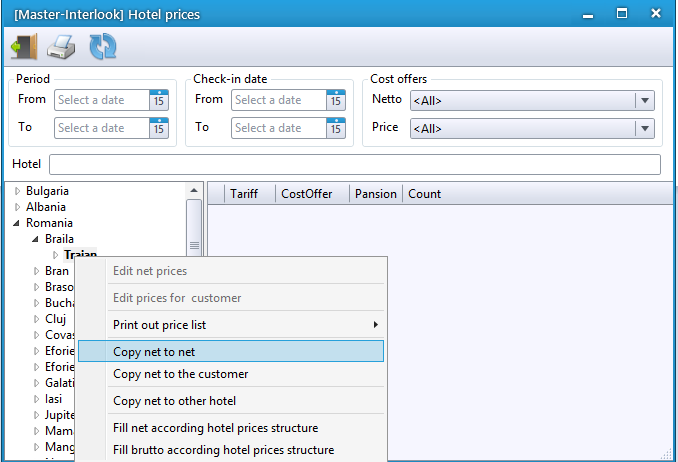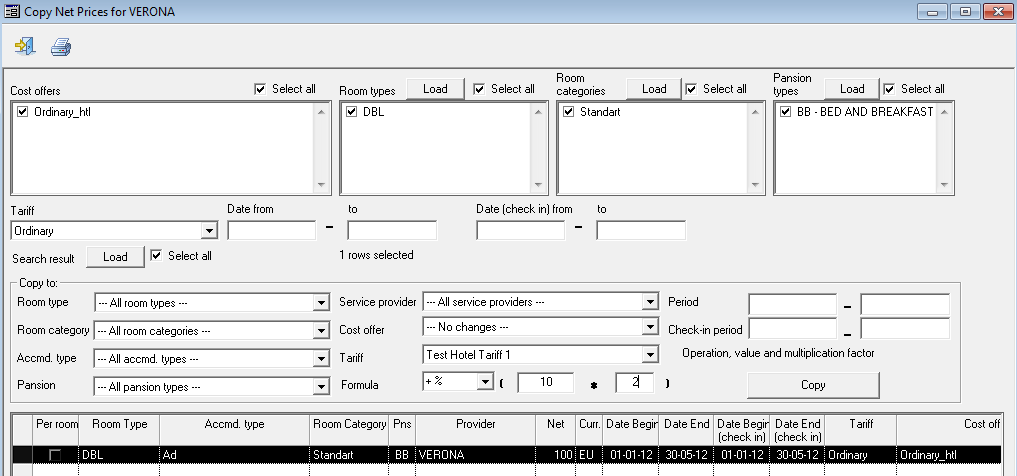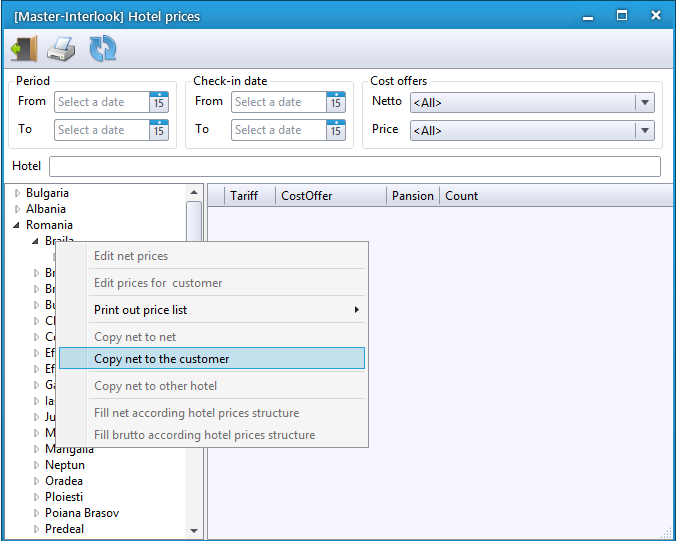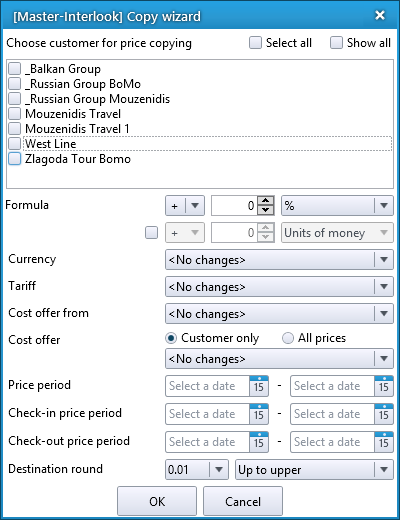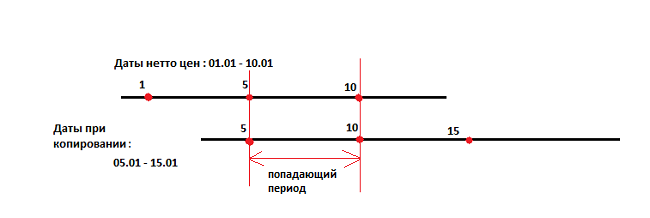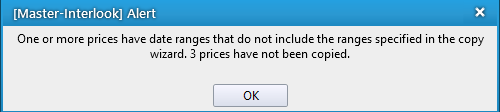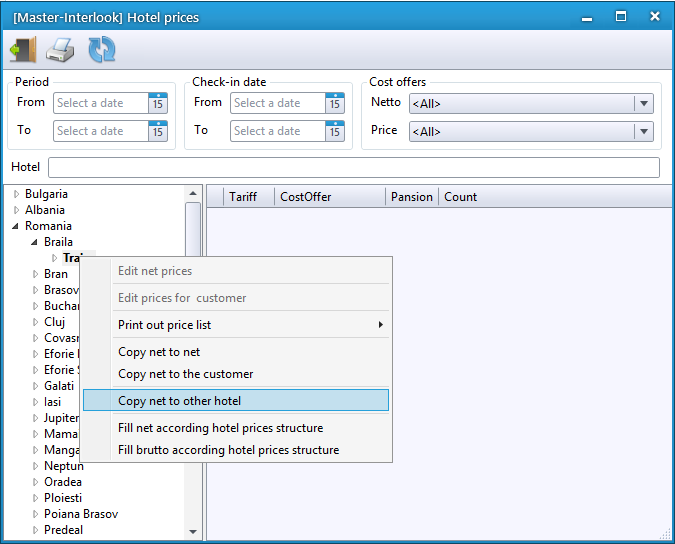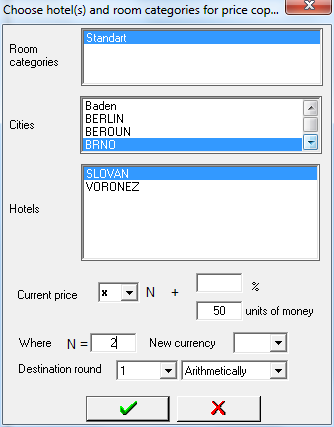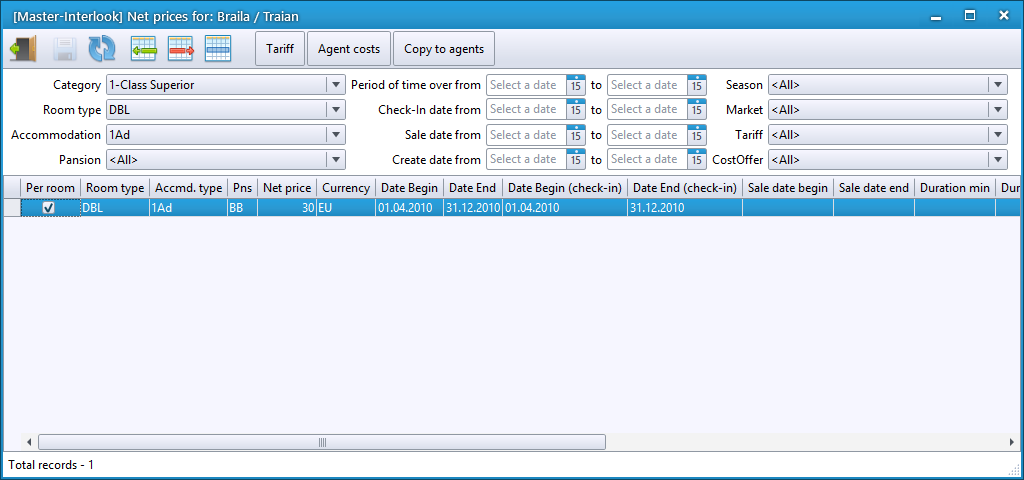Master-Interlook:Работа с мастерами копирования
Версия статьи от 17-12-2024. Для перехода на версию статьи соответствующую используемой Вами версии программы нажмите ссылку в таблице.
|
Более ранние версии: |
Содержание
Введение
Мастер Copy net to net
Данный мастер предназначен для создания цен нетто по услуге отель на основе существующих цен нетто.
Мастер вызывается из экрана Hotel prices нажатием соответствующего пункта контекстного меню на уровне отеля.
В появившемся экране необходимо последовательно выбирать следующие параметры, подгружая их кнопкой Load, расположенной рядом с названием парамета:
- Cost offers (Ценовые предложения), по которым необходимо отобрать базовые цены для копирования
- Room types (Типы комнат)
- Room categories (Категории комнат)
- Pansion types (Типы питания)
- Tariff (Тариф)
- Date from.. to.. (Дата с.. по..)
- Date (check in) from.. to.. (Дата заезда с.. по..)
После этого необходимо нажать кнопку Load в пункте Search result
В появившемся списке цен необходимо выделить цены, которые будут использоваться при копировании, указать в секции Copy to следующие параметры копирования (фактически выбрать, какие параметры цен должны быть изменены, и формулу пересчета):
- Room type (Тип комнаты)
- Room category (Категория комнаты)
- Accmd. type (Тип размещения)
- Pansion (Питание)
- Service provider (Поставщик услуги), которому будут скопированы цены
- Cost offer (Ценовое предложение)
- Tariff (Тариф)
- Formula (Формула), по которой будет производиться пересчет цен при копировании, содержит следующие элементы:
- -
- - %
- +
- + %
- =
- 2 числовых поля
Расчет происходит по формуле в следующем виде: [копируемая цена] [выбранный знак] ( [числовое значение] * [коэффициент] ).
Правое числовое поле (коэффициент) удобно использовать, когда нужно сконвертировать стоимость за одного человека в стоимость за двух, трех и т.д.
- Period (Период)
- Check-in period (Период по датам заезда)
После этого нужно нажать кнопку Copy и подтвердить копирование. Будут созданы цены на основе базовых с учетом установленных параметров изменения.
При копировании цен возможен случай, когда формула учитываться не будет.
Что бы избежать этого следует удостовериться, что в настройках операционной системы используемый разделитель групп разрядов - пробел.
С иными разделительными знаками расчет будет некорректным.
Сменить разделитель групп разрядов в операционной системе можно во вкладке "Пуск"->"Панель управления"->"Язык и региональные стандарты"->"Дополнительные параметры"
Вкладка "Числа" - "Разделитель групп разрядов" сменить на пробел(" "). Вкладка "Денежная единица" - "Разделитель групп разрядов" сменить на пробел(" ").
Пример: копируемая цена = 100, выбран знак +%, значение 10, * 2. В итоге получаем цену, равную 120.
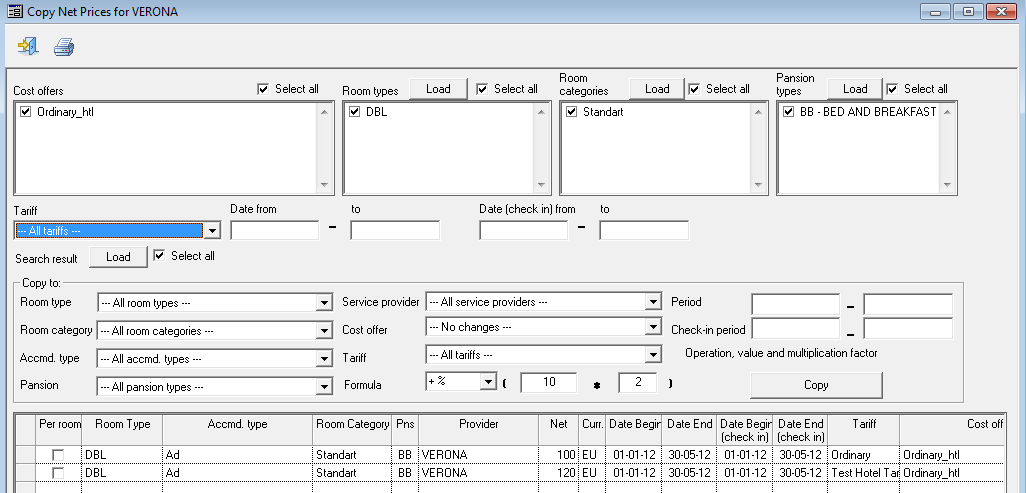
Мастер Copy net to net (с релиза 11.15)
Данный мастер копирования предназначен для создания нетто-цен в отеле на основе существующих цен. Также можно создавать нетто-цены для дополнительных услуг в отеле ADHOT на основе цен в отеле.
Для вызова Copy net to net необходимо в экране Hotel prices выбрать конкретный отель и, вызвав контекстное меню, выбрать пункт "Copy net to net".
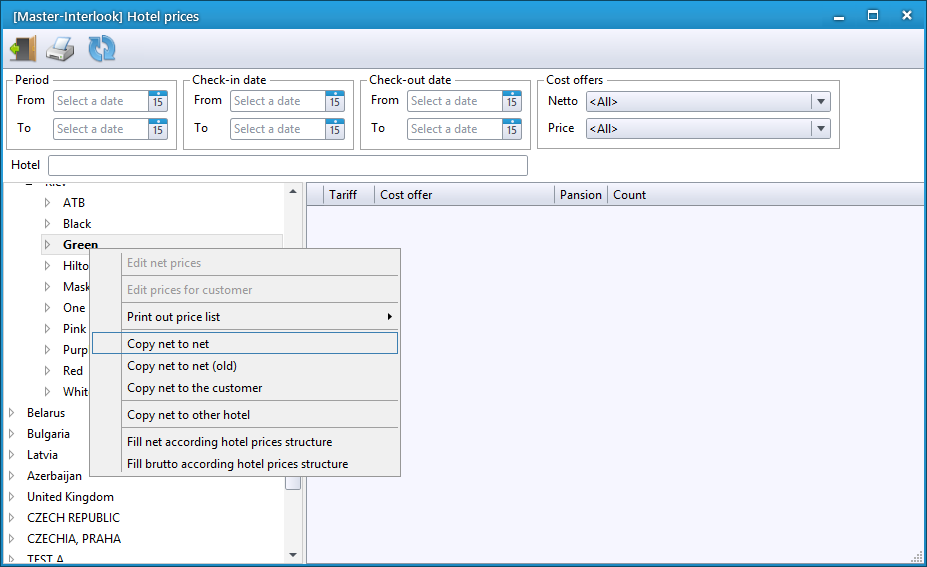
Откроется окно, где происходит выбор цен, на основе которых будет производиться создание новых.

В данном окне имеются следующие фильтры:
- Seasons - отображает только активные сезоны. В соответствии с выбранными сезонами формируется дальнейшая выборка.
- Cost offers - ценовые предложения
- Room types - типы комнат
- Room categories - категории комнат
- Pansions - питание
- Period of time over from - период предоставления услуги
- Check-in date from - даты въезда в отель
- Check-out date from - даты выезда из отеля
- Tariff - тариф
В данном окне показаны следующие поля:
- Per room – признак размещения за комнату (если не установлен, то размещение считается за человека) - данный признак устанавливается автоматически в зависимости от выбранного размещения
- Room type – тип комнаты - задается в справочнике Room type
- Accmd. type – тип размещения - задается в справочнике Accommodation types (в случае если признак Per room установлен - доступны только размещения за комнату, если не установлен - только размещения за человека)
- Room Category – категория номера.
- Pns – тип питания - задается в справочнике Pansion types
- Provider – поставщик.
- Net - непосредственно цена нетто на данное проживание
- Currency - тип валюты -задается в справочнике Currencies
- Date Begin - начальная дата периода действия цены
- Date End - конечная дата периода действия цены
- Date Begin (check-in) - начальная дата периода действия цены на заезд
- Date End (check-in) - конечная дата периода действия цены на заезд
- Date Begin (check-out) - начальная дата периода действия цены на выезд
- Date End (check-out) - конечная дата периода действия цены на выезд
- Tariff - ценовой тариф (Ordinary означает отсутствие тарифа)
- Cost offer - номер ценового предложения -устанавливается в справочнике Cost offers
- Week days - дни недели, в которые действует данная цена (пустое значение данного поля эквивалентно значению “1234567”, т.е. всем дням недели)
- Formula – отображает способ формирования цены. Работу с формулами описана с статье Check price Formula
- Cost offers rules – показывает заданные правила расчета цен в Cost Offer (тип SPO)
Далее, выделяем нужные цены для копирования и нажимаем на кнопку "Copy costs".
Откроется новое окно, где выбираем параметры для создания новых цен через копирование выбранных.
В случае копирования цен в услуге ADHOT можно выбрать только одну строку для копирования.
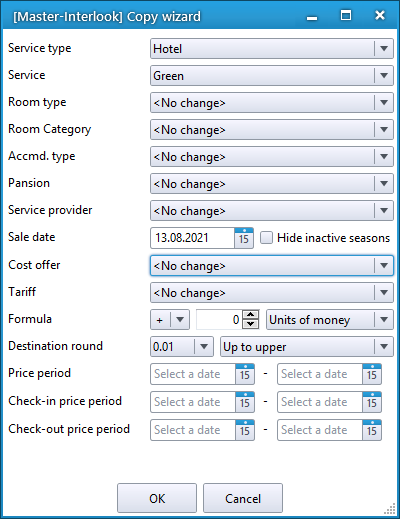
В данном окне имеются следующие фильтры:
- Service Type:
- Hotel - для создания новых цен в отеле
- Adhot - для создания новых цен в дополнительной услуге ADHOT. У ADHOT при создании цен автоматически заполняются поля Country, City и Hotel (по выбранному отелю).
- Service - для отеля это всегда сам отель, а для ADHOT подбирается конкретная услуга из доступных в данном отеле из справочника Extra Services. Для активации подбора услуги необходимо в справочнике Extra Services активировать чек-бокс Adhot.
- Sale date - дата продажи. По умолчанию подставляется текущая дата. При необходимости ее можно изменить.
Начиная с этой даты будут проверяться ценовые предложения (Cost Offers). Включенный чек-бокс Hide inactive seasons позволяет выбирать ценовые предложения только для активных сезонов, выключенный - для всех. Далее, для следующих фильтров будeт доступны следующие варианты для выбора:
- <No change> - значение фильтра не меняется , остается таким же, как у выбранных для копирования цен.
- <All> - только для ADHOT: услуга будет предоставляться для всех типов, категорий комнат, питаний и т.д.
- Конкретизированный выбор - выбираем конкретное значения для создания цены путем копирования.
- Room type - тип комнаты.
- Room category - категория комнаты.
- Accmd. type - размещение.
- Pansion - питания, для ADHOT не доступно.
- Service provider - поставщик услуги.
- Cost offer - ценовое предложение
- Tariff - тариф
- Formula - в процентах (%) или денежных единицах (units of money).
- Destination round - округление до выбранной точности. Может быть Up to upper (до верхнего значения) или Arithmetically (согласно математическим правилам округления).
- Price period - период предоставления услуги.
- Check-in price period - даты въезда в отель
- Check-out price period - даты выезда из отеля
После этого для копирования цен нужно нажать кнопку OK.
- Cost Offer Rules
Для оптимизации работы с ценовыми блоками Cost Offer добавлен новый столбец Cost Offer Rules в экран Copy Net to Net. Этот столбец позволяет увидеть заданные правила расчета цен в зависимости от продолжительности проживания, не открывая сам блок.
Подробнее о заведении и редактировании правил Cost Offer см. Master-Interlook:Cost offers

Мастер Copy net to the customer
Данный мастер предназначен для создания цен покупателя на основе существующих цен нетто.
Мастер вызывается из экрана Hotel prices нажатием соответствующего пункта контекстного меню на уровне отеля.
В появившемся окне нужно выбрать следующие параметры:
- Customer for price copying (Партнер для копирования)
- Formula - числовое поле, в которое нужно внести количество процентов (%) или денежных единиц (units of money), прибавляемое к копируемой цене.
С релиза 11.15 возможно копирование цены по двусоставной формуле - для случаев, когда для создания брутто-цены необходимо произвести 2 арифметических действия.
- Currency - валюта, в которую будет сконвертирована текущая цена при копировании. Курс данной валюты берется из раздела Exchange из колонки Buy
- Tariff - тариф, из которого будут скопированы цены
- Cost offer from - ценовое предложение нетто-цен (из которого берутся цены)
- Cost offer - ценовое предложение брутто-цен. Возможны 2 варианта:
- All prices - общее ценовое предложение, для нетто и брутто-цен. То есть, пришедшее от поставщика предложение мы используем для продажи покупателю (туроператорам).
- Customer only - ценовое предложение только для покупателя. Созданное владельцем программы ценовое предложение для продажи туроператорам. Например, по пришедшему от поставщика ценовому предложению идут хорошие продажи. В этом случае, создаем новое предложение с повышенными ценами и используем его для продажи.
- Price period - ценовой период, из которого будут скопированы цены. Если не указан период цен, курс берется за дату начала периода копируемой цены.
- Check in price period from (Ценовой период по датам заезда), из которого будут скопированы цены
- Destination round (Округление) - указать, до каких единиц будут округляться скопированные цены:
- 0,01
- 0,05
- 0,1
- 0,5
- 1
- 5
- 10
Округление возможно двух типов: Arithmetically (Арифметическое) и Up to upper (до большего значения).
Цены будут скопированы согласно всем выбранным параметрам.
Пример: исходная цена = 30, для копирования вносим + 7,3%, округление до 1. На выходе получаем:
- если выбран арифметический тип округления, то цена = 32
- если выбрано округление до большего значения, то цена = 33

В случае, если при копировании цен даты в диалоге копирования частично совпадают с датами цен, в копирование попадает средний период, удовлетворяющий фильтру.
Если временные периоды, указанные в диалоге копирования, полностью не совпадают с периодами нетто цен, то выдается сообщение:
Если не указывать период цен в форме копирования, то цены выставляются автоматически аналогично нетто ценам.
Данный мастер также может быть вызван из экрана цен нетто (вызывается из экрана Hotel prices на уровне категории отеля выбором пункта меню Edit net prices) нажатием кнопки Copy to agents. Последовательность действий и внешний вид мастера в этом случае аналогичны описанным выше.
Мастер Copy net to other hotel
Данный мастер предназначен для копирования цен нетто данного отеля другому отелю.
Мастер вызывается из экрана Hotel prices нажатием соответствующего пункта контекстного меню на уровне отеля.
В появившемся окне нужно выбрать следующие параметры для копирования:
- Room categories (Категории комнат)
- Cities (Города)
- Hotels (Отели)
- формула для расчета: Current price [разделить] или [умножить] на N (число, которое задается ниже) + % или units of money.
- New currency (Новая валюта), в которую будет сконвертирована текущая цена при копировании. Курс данной валюты берется из раздела Exchange из колонки Buy.
- Destination round (Округление) - указать, до каких единиц будут округляться скопированные цены:
- 0,01
- 0,05
- 0,1
- 0,5
- 1
- 5
- 10
Округление возможно двух типов: Arithmetically (Арифметическое) и Up to upper (до большего значения).
После этого нужно подтвердить параметры. Появится сообщение о том, что все существующие цены выбранных отелей будут удалены, после чего цены будут скопированы согласно выбранным параметрам.
Пример: исходная цена = 10, выбираем знак * [умножить] N = 2, + 10 units of money, в итоге получаем цену = 30.